Cómo cambiar la contraseña del WiFi de tu casa
En la era digital actual, el WiFi se ha convertido en una parte indispensable de la vida familiar. Ya sea que esté trabajando, estudiando o jugando, una conexión de red estable es fundamental. Sin embargo, para proteger la seguridad de la red, es un buen hábito cambiar la contraseña de WiFi con regularidad. Este artículo presentará en detalle cómo cambiar la contraseña de WiFi en casa y proporcionará temas de actualidad y contenido de actualidad en los últimos 10 días para ayudarlo a comprender mejor las tendencias actuales de la red.
1. ¿Por qué debería cambiar mi contraseña de WiFi?
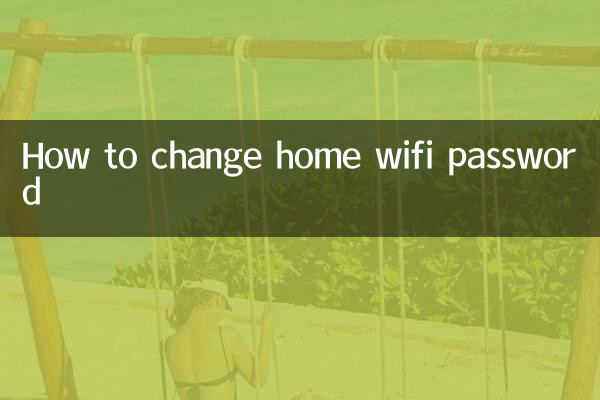
Cambiar la contraseña de WiFi puede evitar eficazmente que dispositivos no autorizados accedan a la red, evitando que se ocupe el ancho de banda o que se filtre información personal. Estas son algunas de las razones principales para cambiar su contraseña:
1.Seguridad mejorada: Evite que los piratas informáticos se entrometan o que los vecinos utilicen la red.
2.Optimización de la velocidad de la red: Reduzca la cantidad de dispositivos conectados y aumente la velocidad de la red.
3.Protección de la privacidad: Evite el robo de datos confidenciales.
2. Pasos para cambiar la contraseña de WiFi
Estos son los pasos detallados para cambiar su contraseña de WiFi, que se aplican a la mayoría de los enrutadores:
| pasos | Instrucciones de funcionamiento |
|---|---|
| 1 | Conéctate al router: Conéctate a la red WiFi a través de tu ordenador o teléfono móvil. |
| 2 | Abra un navegador: ingrese la dirección de administración del enrutador (generalmente 192.168.1.1 o 192.168.0.1). |
| 3 | Inicie sesión en la interfaz de administración: ingrese su nombre de usuario y contraseña (el valor predeterminado suele ser admin/admin o consulte la etiqueta en la parte posterior del enrutador). |
| 4 | Busque la configuración inalámbrica: busque la opción "Configuración inalámbrica" o "Configuración WiFi" en la interfaz de administración. |
| 5 | Cambiar contraseña: Ingrese una nueva contraseña en el campo "Contraseña" o "Clave de seguridad". Se recomienda utilizar una combinación de letras, números y símbolos. |
| 6 | Guarde la configuración: haga clic en el botón "Guardar" o "Aplicar" y el enrutador podrá reiniciarse. |
| 7 | Reconectar: vuelva a conectar todos los dispositivos con la nueva contraseña. |
3. Temas candentes y contenido candente en los últimos 10 días.
Los siguientes son los temas candentes y el contenido candente a los que Internet ha prestado atención recientemente para su referencia:
| temas candentes | índice de calor | Contenido principal |
|---|---|---|
| Popularización de la red 5G | ★★★★★ | Analice el rápido desarrollo de la tecnología 5G y su impacto en las redes domésticas. |
| Incidente de seguridad cibernética | ★★★★☆ | Varias filtraciones de datos recientes han generado preocupaciones sobre la seguridad de la red doméstica. |
| dispositivos domésticos inteligentes | ★★★★☆ | Cómo los dispositivos domésticos inteligentes dependen de conexiones WiFi estables. |
| Tendencias del teletrabajo | ★★★☆☆ | Cada vez más personas trabajan desde casa, lo que aumenta la demanda de redes domésticas. |
| Tecnología Wi-Fi 6 | ★★★☆☆ | Ventajas y escenarios de aplicación de la tecnología WiFi de nueva generación. |
4. Cosas a tener en cuenta al cambiar la contraseña de WiFi
Al cambiar la contraseña de WiFi, debes prestar atención a los siguientes puntos:
1.Complejidad de la contraseña: Evite el uso de contraseñas simples como "123456" o "contraseña".
2.Registrar contraseña: Registre su nueva contraseña en un lugar seguro para evitar olvidarla.
3.Compatibilidad del dispositivo: Asegúrese de que todos los dispositivos admitan el método de cifrado de la nueva contraseña (como WPA2/WPA3).
4.Reemplazo regular: Se recomienda cambiar su contraseña cada 3-6 meses.
5. Preguntas frecuentes
Las siguientes son preguntas y respuestas frecuentes sobre cómo cambiar las contraseñas de WiFi:
| pregunta | respuesta |
|---|---|
| ¿Qué debo hacer si olvido la contraseña de administración de mi enrutador? | Puede intentar restaurar la configuración de fábrica y luego iniciar sesión con la contraseña predeterminada. |
| ¿Qué debo hacer si no puedo conectarme después de cambiar la contraseña? | Verifique si la contraseña se ingresó correctamente o reinicie el enrutador e inténtelo nuevamente. |
| ¿Cómo sé la dirección de administración de mi enrutador? | Consulte la etiqueta o el manual en la parte posterior del enrutador, generalmente 192.168.1.1 o 192.168.0.1. |
Mediante los pasos y precauciones anteriores, puede cambiar fácilmente la contraseña de WiFi de su hogar para garantizar la seguridad y estabilidad de la red. Al mismo tiempo, prestar atención a los temas candentes recientes también puede ayudarlo a comprender mejor las tendencias de desarrollo de la tecnología de redes.

Verifique los detalles
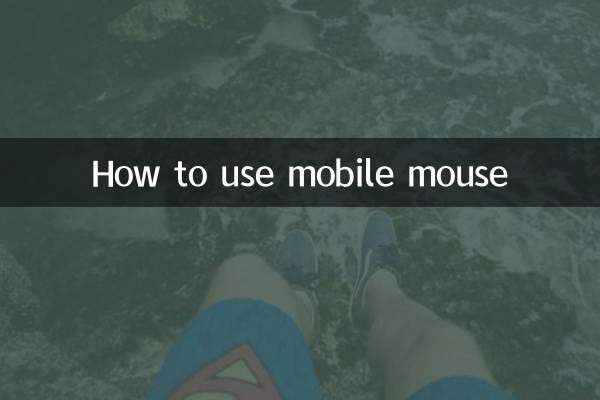
Verifique los detalles